Hauptinhalt:
![]() Über den Autor
Über den Autor
![]() Reviews und Preise
Reviews und Preise
Wenn Sie eine Präsentation halten, live auf YouTube und Spieleplattformen gehen oder etwas auf Ihrem Bildschirm tun, hilft Ihnen die Bildschirmaufnahme, den Inhalt mit anderen zu teilen. Es gibt mehrere Bildschirmrekorder mit Timern, um Aufnahmen zu planen, damit Sie Bildschirme in Ihrer Abwesenheit aufzeichnen können. Erfahren Sie in diesem Beitrag mehr über acht leistungsstarke Bildschirmrekorder mit Timer für Spiele, Tutorials, professionelle Arbeit und mehr.
In diesem Beitrag werden acht Screen Recorder mit Timer vorgestellt, um Funktionen, Vor- und Nachteile zu ermitteln. Letztendlich können Sie je nach Ihren Bedürfnissen die besten Screen Recorder Tools auswählen, um Ihren Bildschirm aufzuzeichnen.
1. EaseUS RecExperts
- Unterstützte Betriebssysteme: Windows und Mac.
- Zielbenutzer: Zur Aufzeichnung von Spielen, Streaming-Plattformen, Tutorials und Bildschirmen.
- Preis: Freemium-Modell funktioniert gut, und der monatliche Plan beginnt bei $ 19,95, und $ 39,95 für den jährlichen Plan.
- Bewertung: 4 von 5.
EaseUS RecExperts ist ein nahtloser Bildschirmrekorder mit einem Timer für die Aufnahme von Spielen, Tutorials, Gameplay-Walkthroughs und Präsentationen. Legen Sie das Zeitlimit (Start- und Endzeit) fest und nehmen Sie alles auf Ihrem Bildschirm in 4K/8K mit 144 fps für UHD-Klarheit auf. Mehrere Bildschirmaufzeichnungssitzungen bieten flexible Optionen für die Aufnahme von Filmrollen, Spielen, Präsentationen und Webcam-Aufnahmen.
Außerdem können Sie die Audio- und Videodaten der aufgenommenen Inhalte bearbeiten, um unerwünschte Teile und Rauschen zu entfernen. Neben der exzellenten Video- und Audiobearbeitung mit Codecs, können Sie das fertige Video in mehr als 10 unterstützten Formaten herunterladen. Holen Sie sich RecExperts jetzt und nehmen Sie alles auf Ihrem Bildschirm mit einem Timer auf.

Vorteile:
- Nehmen Sie Bildschirm- und Webcam-Videos für Spiele, Live-Videos, Unterricht und Präsentationen auf.
- Erfasst System- und Mikrofonton mit AI-Rauschunterdrückung für unerwünschte Geräusche.
- Ein integrierter Editor und Videoplayer für die Bereitstellung von Audio und Video.
- Laden Sie das Video in mehr als 10 unterstützten Formaten ohne Wasserzeichen herunter.
Nachteile:
- Die Bilder pro Sekunde und die Aufnahmequalität hängen von den technischen Daten Ihres PCs ab.
2. OBS-Studio
- Unterstützte Betriebssysteme: Windows, Linux und Mac.
- Zielbenutzer: Für professionelle Benutzer, die umfangreiche Bearbeitungen, Live-Streaming usw. benötigen.
- Preis: Kostenlos
- Bewertung: 4 von 5
OBS Studio ist ein Profi für Bildschirmaufnahmen und Live-Streaming. Der Open-Source-Bildschirmrekorder eignet sich hervorragend für Bildschirmaufnahmen. Er ist kostenlos und ermöglicht Ihnen das Aufnehmen, Bearbeiten, Streamen und Exportieren von Aufnahmen. Sie können den Advanced Scene Switcher als Voreinstellung zur Bildschirmaufnahme mit der Timer-App auf OBS hinzufügen. Nach der Aufnahme können Sie das Video und den Ton bearbeiten, Effekte hinzufügen usw. Die Verwendung der App ist komplex und erfordert eine gewisse Einarbeitungszeit.
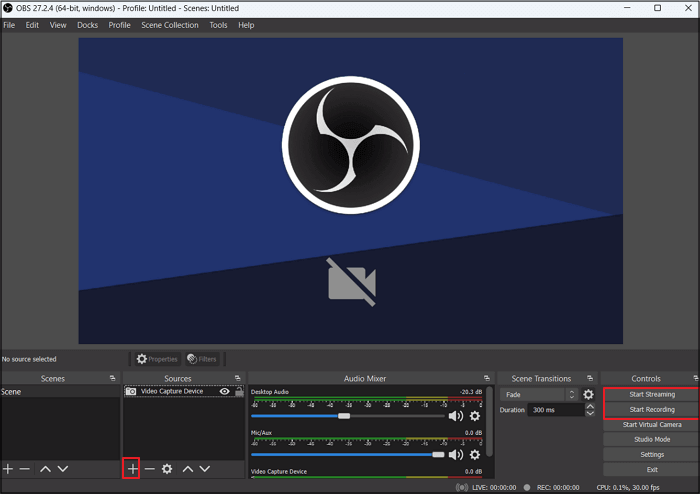
Vorteile:
- Äußerst professionelles Tool für Bildschirmaufnahmen mit fortschrittlicher Video- und Audiobearbeitung.
- Neben der Planung können Sie mit YouTube, Twitch usw. live streamen.
- Die Nutzung ist völlig kostenlos.
- Auf dem Markt sind viele Plugins erhältlich, um die Funktionen und Merkmale zu erweitern.
Nachteile:
- Die Schnittstelle ist kompliziert und erfordert eine gewisse Einarbeitungszeit.
- Nicht für Anfänger geeignet.
3. Bandicam
- Unterstützte Betriebssysteme: Windows und Mac.
- Zielbenutzer: Leute, die gerne Gameplay-Walkthroughs machen.
- Preis: Eine kostenlose Version ist verfügbar, und eine PC-Lizenz für ein Jahr kostet $49,97.
- Bewertung: 4,4 von 5
Bandicam ist einer der beliebtesten Bildschirmrecorder für die Aufnahme von Windows und Mac. Er ist vor allem für seine Aufnahmen im Spielmodus bekannt. Der Modus bietet spezielle Funktionen, um DirectX- und OpenGL-Spiele für Gameplay-Walkthroughs aufzunehmen. Nachdem Sie den Aufnahmemodus ausgewählt haben, können Sie den Timer einstellen, um den Aufnahmeprozess zu automatisieren. So können Sie die FPS einstellen, Screenshots aufnehmen, zu einer bestimmten Zeit aufnehmen und vieles mehr. Wenn Sie eine große Datei aufnehmen, können Sie sie komprimieren, um Platz zu sparen.
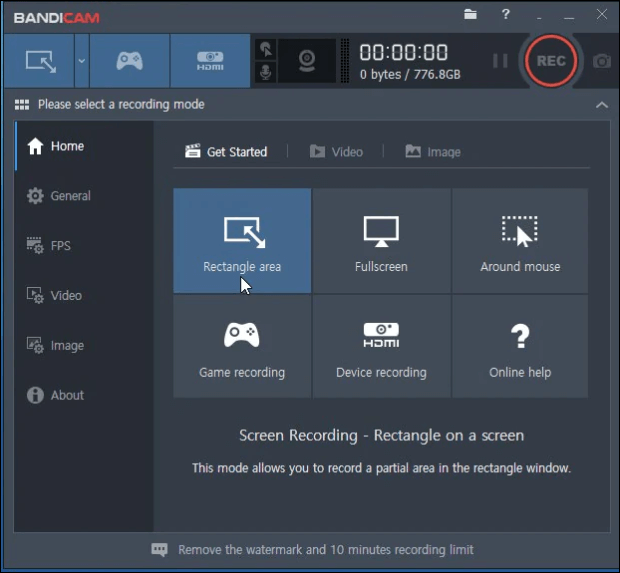
Vorteile;
- Ermöglicht die Aufnahme von OpenGL- und DirectX-Spielen im Spielemodus.
- Komprimierungsfunktion, um Platz zu sparen und große Dateien zu speichern.
- Teilen Sie das Video direkt auf YouTube und in den sozialen Medien.
- Kann grundlegende Videobearbeitung durchführen und Highlights hinzufügen.
Nachteile:
- Fügt den Videos ein Wasserzeichen hinzu.
- Die kostenlose Version bietet nichts.
4. Camtasia
- Unterstützte Betriebssysteme: Windows und Mac.
- Zielgruppe: Am besten geeignet für Pädagogen und Fachleute, die Videos an einem Ort aufnehmen und bearbeiten möchten.
- Preis: $299,99 für eine lebenslange Lizenz.
- Bewertung: 4,6 von 5
Camtasia ist ein Bildschirmrecorder und Videoeditor in einem. Sie können Ihre Bildschirmaufnahmen mit einem Zeitplan versehen und die Software die Arbeit für Sie erledigen lassen. Die Bearbeitungsfunktionen sind so robust wie die von Premium-Bearbeitungsanwendungen. Mit mehreren Aufnahmemodi und einer Webcam können Sie Ihren Bildschirm für Tutorials, Anleitungen, Spiele, Demos und mehr aufnehmen. Außerdem können Sie Textüberlagerungen, Designs und Voreinstellungen hinzufügen. Im Gegensatz zu anderen Bildschirmrekordern bietet Camtasia Funktionen wie Rauschunterdrückung, Tonhöhenänderung, Komprimierung und Verstärkungseinstellungen.

Vorteile:
- Mehrere Bildschirme für die Aufnahme: Vollbild, ausgewählte Bereiche und geteilte Bildschirme.
- Einfaches und intuitives UI-Design.
- Bietet großartige Bearbeitungswerkzeuge für die Bearbeitung von Audio und Video.
- Komplettpaket zum Aufnehmen, Bearbeiten und Veröffentlichen von Videos.
Nachteile:
- Begrenzte Anpassungsmöglichkeiten für die Aufnahme von Videos.
- Die Benutzer haben ständig mit Fehlern und Abstürzen zu kämpfen.
5. Debüt-Videoaufzeichnung
- Unterstützte Betriebssysteme: Windows.
- Zielbenutzer: Personen, die Bildschirme mit Untertiteln und Effekten aufzeichnen möchten.
- Preis: Ab 29,99 $ für ein Gerät.
- Bewertung: 4,5 von 5
Debut Video Capture ist ein fortschrittlicher Bildschirm-Recorder und Video-Editor. Es bietet fortschrittliche Bearbeitungswerkzeuge und alle Bildschirmaufzeichnungsfunktionen, um ein professionelles Video zu erstellen. Dem Benutzer stehen mehrere Bildschirmaufzeichnungsmodi, Webcam-Overlay, Netzwerkunterstützung, Farbeffekte, Videoeffekte, Untertitel und mehr zur Verfügung. Legen Sie die Aufnahmeparameter fest, einschließlich Webcam, Audio und Bildschirmgröße, und planen Sie den Timer für die Bildschirmaufnahme mit der Zeit. Es eignet sich am besten für Anfänger und Fortgeschrittene, erfordert aber eine gewisse Lernkurve, um das volle Potenzial auszuschöpfen.
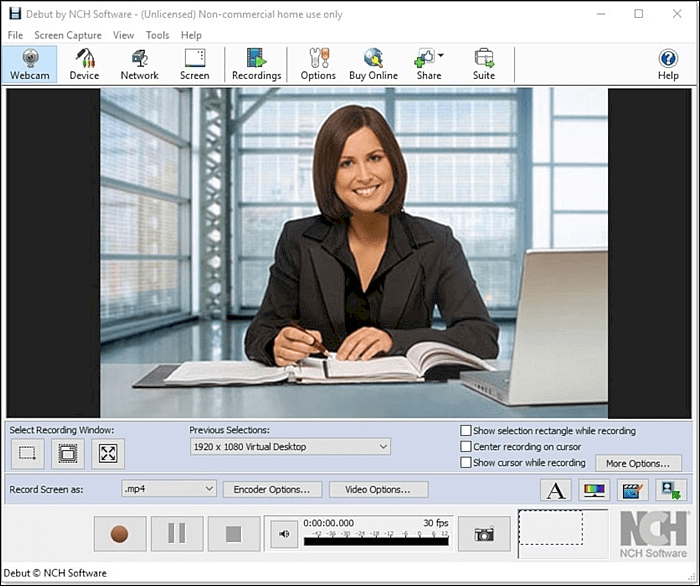
Vorteile:
- Sie können Ihren Bildschirm in verschiedenen Modi mit unterschiedlichen Videoqualitäten aufzeichnen.
- Bietet fortschrittliche Werkzeuge zur Videobearbeitung.
- Sie können sofort auf verschiedene Plattformen exportieren.
- Sie können auch Overlays hinzufügen und Audio vom Mikrofon aufnehmen.
Nachteile:
- Für Anfänger mag die Anwendung kompliziert erscheinen.
6. Movavi Bildschirm Recorder
- Unterstützte Betriebssysteme: Windows und macOS.
- Gezielter Benutzer: Derjenige, der Tutorials oder Bildungsinhalte mit Mausbewegungen erstellen möchte.
- Preis: Einzelbenutzer und unbegrenzte Nutzung Plan ist preislich bei $ 44,45.
- Bewertung: 4,5 von 5
Movavi ist ein renommierter Bildschirmrecorder mit großartigen Funktionen und Bearbeitungsmöglichkeiten. Er eignet sich hervorragend für die Planung der nächsten Aufnahme, um Ihren Bildschirminhalt zu erfassen und herunterzuladen. Er eignet sich hervorragend für Spiele, Präsentationen, Streams und andere Tools. Obwohl die Bearbeitungswerkzeuge einfach sind, machen Funktionen wie Zeichnungen, Anmerkungen, Webcam-Aufnahmen und reine Audioaufnahmen die Videos lebendiger. Später können Sie die Inhalte in Videoformaten wie MP4 ausgeben.

Vorteile:
- Anpassbare Bildschirm- und reine Audioaufnahmen.
- Die Software lässt sich einfach einrichten und Inhalte in 4K aufnehmen.
- Planen Sie beliebige Aufnahmen mit einem Timer für Podcasts, Veranstaltungen und mehr.
- Bearbeiten Sie Videos und fügen Sie Text, Pfeile und Markierungen hinzu.
Nachteile:
- Die kostenlose Version ist in Ordnung, da die meisten Funktionen eingeschränkt sind.
- Wenige Videoausgabeformate.
7. Icecream Screen Recorder
- Unterstützte Betriebssysteme: macOS und Windows.
- Zielbenutzer: Unbegrenzte kostenlose Bildschirmaufnahmen von begrenzter Dauer.
- Preis: 1-Jahres-Lizenz kostet $29,95.
- Bewertung: 4 von 5.
Icecream Screen Recorder verfügt über Timer-Einstellungen zur Planung der Aufnahmezeit. Konfigurieren Sie Start- und Stoppzeiten mit Aufnahmebildschirmen. Sie können problemlos Internetradio, Video und PC-Bildschirme aufnehmen. Weitere Funktionen sind die Aufnahme ausgewählter Regionen, die Aufnahme von Screenshots, die Aufnahme von Spielen und die reine Audioaufnahme. Die Nutzung der App ist kostenlos, aber nur für eine begrenzte Dauer. Die Premium-Version ermöglicht das Zeichnen und Hinzufügen von Text, Pfeilen und mehr.
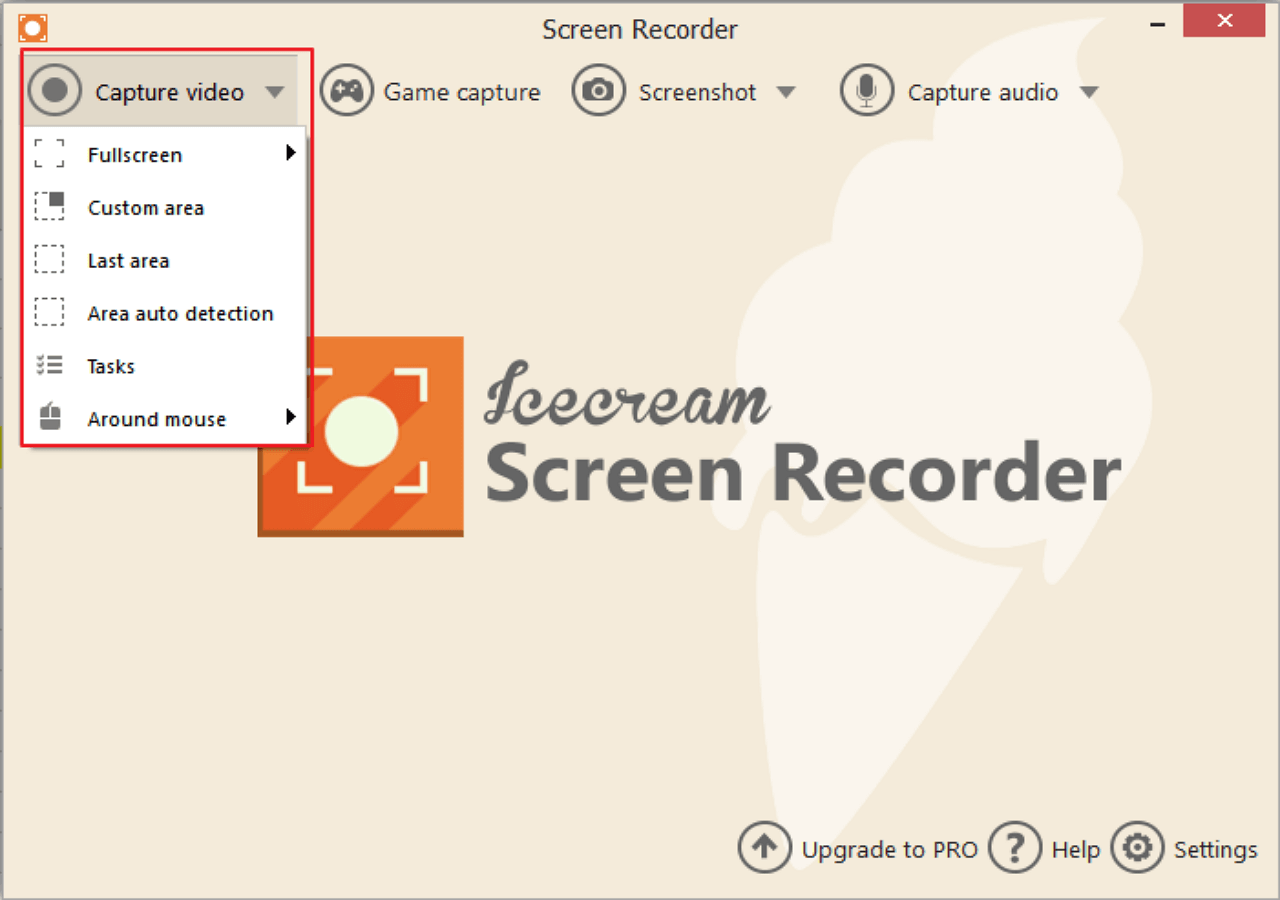
Vorteile:
- Einfach zu bedienen und aufzuzeichnen.
- Nimmt Screenshots auf und ermöglicht die Bearbeitung während der Aufnahme.
- Planen Sie Bildschirmaufnahmen mit Start- und Endzeiten.
- Die Benutzer können die Aufzeichnung mit Anmerkungen versehen und Highlights hinzufügen.
Nachteile:
- Keine Videobearbeitungswerkzeuge, nicht einmal grundlegende Werkzeuge.
- Die Funktionen der kostenlosen Version sind nur begrenzt.
8. FlashBack Bildschirm Recorder
- Unterstützte Betriebssysteme: Windows 7 / 8 / 10: 32- und 64-Bit-Versionen.
- Zielgruppen: Nutzer, die Videos direkt auf YouTube hochladen möchten.
- Preis: Eine 1-PC-Lizenz kostet $34.
- Bewertung: 4,5 von 5.
FlashBack ist ein weiterer Bildschirmrekorder mit Timer-Funktionen; die App ist super einfach und verfügt über Bearbeitungswerkzeuge zum Zuschneiden und Bearbeiten von Videos, bevor sie heruntergeladen werden. Der intelligente Timer ermöglicht es Ihnen, zu bestimmten Zeiten ohne Ihre Anwesenheit aufzunehmen. Nach der Bearbeitung können Sie die Aufnahmen direkt auf YouTube hochladen oder Videos in verschiedenen Formaten wie MP4, AVI, GIF usw. herunterladen.
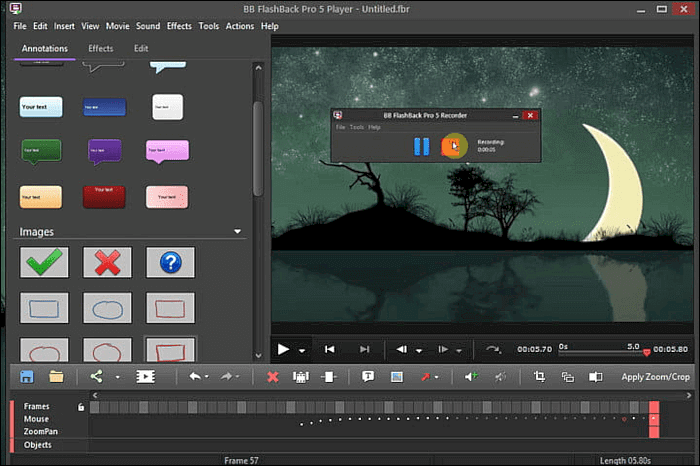
Vorteile:
- Einfaches Einstellen des Timers und Aufzeichnen des Bildschirms.
- Mit den Bearbeitungsfunktionen können Sie das Video individuell gestalten.
- Lädt Videos direkt auf YouTube hoch und bietet mehrere Formate zum Herunterladen an.
Nachteile:
- In der kostenlosen Testversion werden die Videos mit Wasserzeichen versehen.
- Das Fehlen von Markierungswerkzeugen für die Bildschirmaufzeichnung ist ein Minuspunkt.
- Grundlegende Bearbeitung und Aufführung.
Die Quintessenz
Wenn Sie den Bildschirm mit der Zeit aufzeichnen, können Sie die Länge der Videos besser verwalten. Dies ist hilfreich für YouTube-Videos, Tutorials und Präsentationen. In diesem Beitrag werden acht hervorragende Bildschirmrekorder mit Zeitangabe vorgestellt, mit denen Sie die Videolänge während der Aufnahme verwalten können. Schauen Sie sich die Bildschirmrekorder an, probieren Sie die kostenlosen Versionen aus und wählen Sie einen aus, der Ihren Anforderungen entspricht.
Wenn Sie jedoch Ihren Bildschirm in HD-Qualität aufzeichnen, bearbeiten und auf verschiedenen Plattformen veröffentlichen möchten, ist EaseUS RecExperts die Lösung aus einer Hand. Darüber hinaus können Sie unerwünschtes Rauschen entfernen, Effekte hinzufügen und das Video für bessere Ergebnisse trimmen.
Bildschirm-Recorder mit Timer FAQs
Hier finden Sie einige der am häufigsten gestellten Fragen zu Bildschirmschreibern mit Zeitschaltuhr.
1. Können Sie einen Timer für die Bildschirmaufnahme einstellen?
Mit einem Timer können Sie die Aufnahme automatisieren und die App die ganze Arbeit machen lassen, ohne dass Sie physisch anwesend sein müssen. Mit Softwares wie EaseUS RecExperts können Sie den Start und das Ende einer Aufnahme nach Ihren Anforderungen planen und so den gesamten Prozess automatisieren.
2. Wie kann man den Bildschirm automatisch aufzeichnen?
Um den Bildschirm automatisch aufzuzeichnen, müssen Sie die Startzeit festlegen. Mit der Screen Recording Software können Sie Aufnahmen für eine bestimmte Startzeit planen.
3. Welcher Bildschirmrecorder hat eine unbegrenzte Zeit?
Wir haben Optionen wie EaseUS RecExperts, CamStudio, Ice Cream Recorder und unbegrenzte Bildschirmaufnahmezeiten. Sie ermöglichen es Ihnen, den Beginn und das Ende der Aufnahme zu planen, um den Prozess zu automatisieren.
4. Können Sie einen Timer für die Videoaufnahme auf Ihrem iPhone einstellen?
Ja, Sie können den Start der Videoaufnahme mit einfachen Shortcuts auf der iPhone-Kamera verzögern. Die Funktionen sind standardmäßig für Fotos verfügbar, aber wir müssen mit der Shortcuts-App Aktionen erstellen, um die Zeit für Videos festzulegen.
Ist der Artikel hilfreich?
Updated von Katrin
Jahrgang 1992; Studierte Mathematik an SISU, China; Seit 2015 zum festen Team der EaseUS-Redaktion. Seitdem schreibte sie Ratgeber und Tipps. Zudem berichtete sie über Neues und Aufregendes aus der digitalen Technikwelt.
Written von Maria
Maria ist begeistert über fast allen IT-Themen. Ihr Fokus liegt auf der Datenrettung, der Festplattenverwaltung, Backup & Wiederherstellen und den Multimedien. Diese Artikel umfassen die professionellen Testberichte und Lösungen.
Bewertungen
-
"EaseUS RecExperts ist ein einfach zu bedienend und bietet umfassende Funktionen. Der Recorder kann neben dem Geschehen auf Ihrem Bildschirm auch Audio und Webcam-Videos aufnehmen. Gut gefallen hat uns auch, dass es geplante Aufnahmen und eine Auto-Stopp-Funktion bietet."
Mehr erfahren -
"EaseUS RecExperts bietet die umfassenden Lösungen für die Aufzeichnung und die Erstellungen von Screenshots Ihres Bildschirms, die Sie für eine Vielzahl von persönlichen, beruflichen und bildungsbezogenen Zwecken verwenden können."
Mehr erfahren -
"Für unserer YouTube-Videos ist ein Bildschirmrekorder sehr nützlich. Wir können die Aktivitäten in Photoshop oder Lightroom einfach aufnehmen. Kürzlich habe ich die Bildschirm-Recorder von EaseUS getestet und sie ist bei weitem die beste, die ich bisher verwendet habe."
Mehr erfahren
Verwandete Artikel
-
[Ausgewählt 2025] Top 8 der besten AVI Video Player für Mac
![author icon]() Maria/Apr 27, 2025
Maria/Apr 27, 2025
-
Top 13 kostenlose Video-Aufnahme Programme [Jedes Gerät]
![author icon]() Maria/Jun 20, 2025
Maria/Jun 20, 2025
-
Top 7 4K-Video-Player für Windows und Mac [2025]
![author icon]() Mako/Apr 27, 2025
Mako/Apr 27, 2025
-
Top 6 kostenlose Android Bildschirmrekorder | Android Bildschirm aufnehmen
![author icon]() Maria/Apr 27, 2025
Maria/Apr 27, 2025

EaseUS RecExperts
- Den Bildschirm mit Audio aufnehmen
- Die Webcam aufnehmen
- Die PC-Spiele reibungslos aufnehmen
Hot Artikel